Maison >Tutoriel logiciel >application mobile >Enregistrement d'écran iPhone : Guide des paramètres d'enregistrement d'écran pour les téléphones Apple
Enregistrement d'écran iPhone : Guide des paramètres d'enregistrement d'écran pour les téléphones Apple
- WBOYWBOYWBOYWBOYWBOYWBOYWBOYWBOYWBOYWBOYWBOYWBOYWBavant
- 2023-12-31 15:23:532254parcourir
De nombreux amis qui utilisent des téléphones Apple ne connaissent pas grand-chose à certaines opérations sur les téléphones Apple. Par exemple, ils ne savent pas comment enregistrer l'écran sur les téléphones Apple. Ne vous inquiétez pas, l'éditeur de ce site a préparé les paramètres. pour l'enregistrement d'écran iPhone pour tout le monde. Le contenu spécifique du tutoriel se trouve dans l'article ci-dessous. Si vous en avez besoin, vous pouvez venir sur ce site pour voir la méthode proposée par l'éditeur.

Comment enregistrer un écran sur Apple ?
Méthode 1,
1. Ouvrez simplement le téléphone Apple, cliquez sur : Paramètres - Centre de contrôle - Contrôle personnalisé, puis recherchez la fonction d'enregistrement d'écran parmi les nombreuses fonctions, cliquez sur sur le devant Utilisez le signe plus pour ajouter la fonction d'enregistrement d'écran au centre de contrôle ;
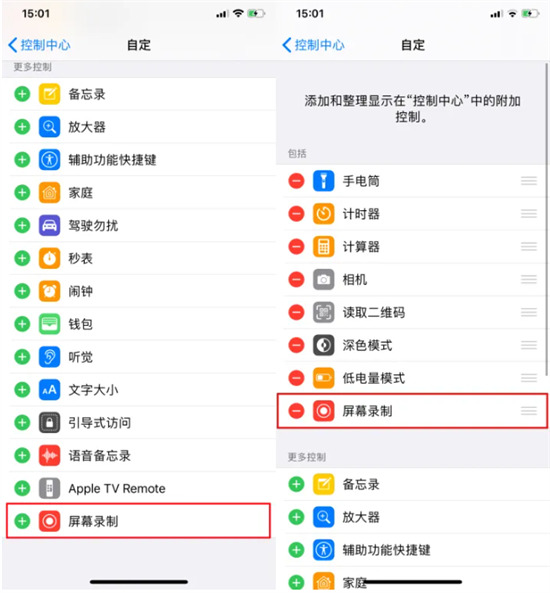
2. Lorsque vous devez enregistrer l'écran, ouvrez directement le centre de contrôle, cliquez sur l'icône d'enregistrement d'écran et l'enregistrement d'écran s'effectuera. démarrez après un compte à rebours de 3 secondes. Si vous souhaitez terminer l'enregistrement d'écran, cliquez directement Dans la zone rouge en haut à gauche, cliquez sur Arrêter, et la vidéo enregistrée sera automatiquement enregistrée dans l'album photo
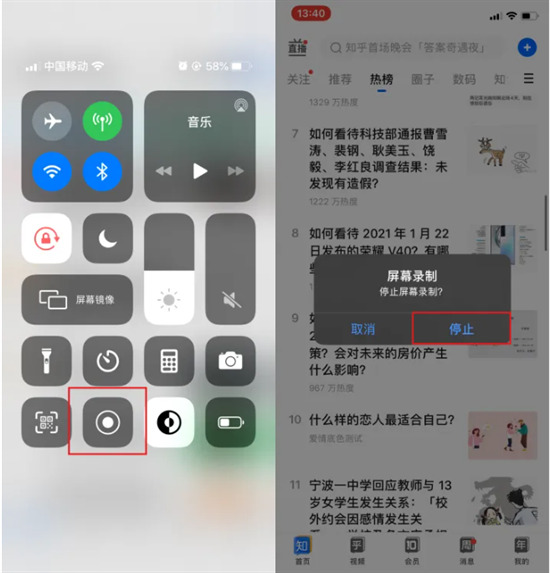
3 ; . Si vous souhaitez enregistrer du son pendant l'enregistrement, lancez simplement l'enregistrement directement. Même si le volume du téléphone est éteint, la vidéo enregistrée contient toujours du son. Si vous souhaitez enregistrer le son du microphone, appuyez longuement sur l'icône d'enregistrement d'écran dans le centre de contrôle, puis activez la fonction d'enregistrement du microphone ;
4. Si vous constatez qu'une fois l'enregistrement terminé, il n'y a pas de son dans la vidéo enregistrée par le téléphone mobile Apple. Il vous suffit d'appuyer sur le bouton de volume ou de cliquer sur l'icône de sourdine ci-dessous pour activer le son de la vidéo. 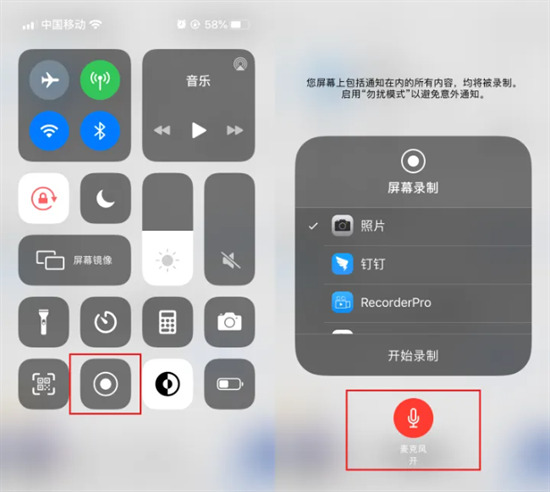
Méthode 2, 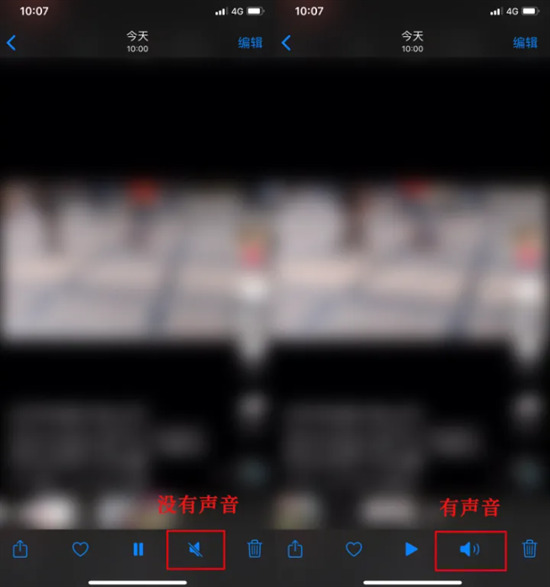
2. pour enregistrer Pour les grands jeux mobiles, vous pouvez choisir le mode personnalisé et ajuster vous-même divers paramètres de la vidéo, notamment la résolution vidéo, le numéro d'image et le débit binaire. Plus la valeur est élevée, plus la vidéo sera claire et fluide 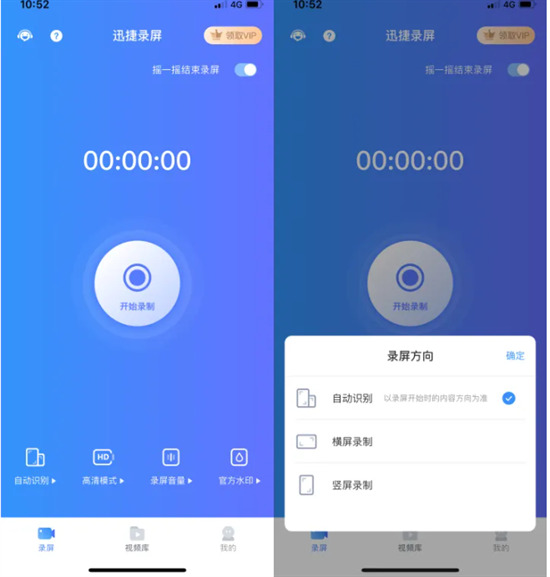
;
3. Tout cela est réglé. Ensuite, vous pouvez commencer à enregistrer l'écran. Avant le début de l'enregistrement, vous pouvez activer le shake pour mettre fin à l'enregistrement, il vous suffit de secouer le téléphone ; 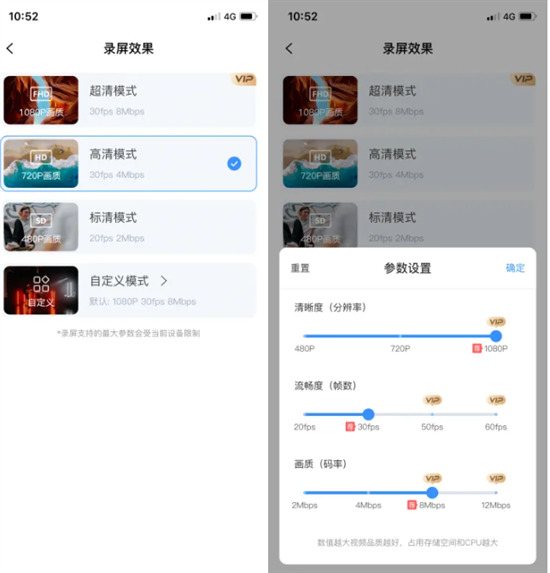
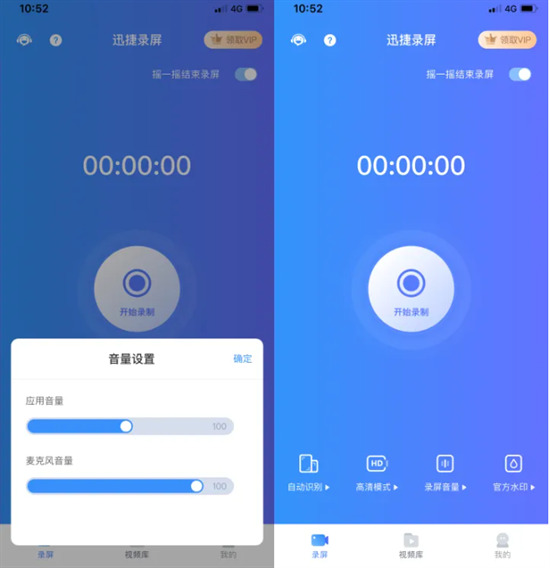
Ce qui précède est le contenu détaillé de. pour plus d'informations, suivez d'autres articles connexes sur le site Web de PHP en chinois!
Articles Liés
Voir plus- Comment permettre à plusieurs utilisateurs d'utiliser l'abonnement Youku ? Explication détaillée sur la façon d'utiliser plusieurs membres de Youku!
- Comment lier une carte bancaire et vérifier le solde à l'aide du guide d'utilisation du téléphone mobile WeChat
- Partagez comment exporter l'accompagnement de karaoké national et apprenez à extraire l'accompagnement de chanson
- Un guide simple pour transférer par lots des photos d'un iPhone vers un ordinateur
- Partagez la méthode de connexion des membres iQiyi : comment permettre aux autres de scanner le code pour se connecter, afin que deux personnes puissent partager un compte VIP

